Πώς να ενημερώσετε το BIOS
BIOS οι ενημερώσεις δεν μοιάζουν με μια ενημέρωση που μπορεί να πραγματοποιήσετε σε ένα πρόγραμμα λογισμικού ή λειτουργικό σύστημα. Όχι μόνο συχνά εφαρμόζονται διαφορετικά, αλλά οι περισσότεροι άνθρωποι δεν χρειάζεται ποτέ να ανησυχούν για την ενημέρωση του BIOS, εκτός εάν κάποιος οδηγός αντιμετώπισης προβλημάτων το απαιτεί συγκεκριμένα.
Ωστόσο, υπάρχουν συχνά καλοί λόγοι για να ενημερώσετε το BIOS του υπολογιστή σας. Εάν εγκαθιστάτε νέο σκεύη, εξαρτήματα ότι ο υπολογιστής σας δεν θα αναγνωρίσει ή αντιμετωπίζετε κάποιο άλλο ζήτημα που σχετίζεται με το υλικό, μια ενημέρωση του BIOS μπορεί να παρέχει την απαραίτητη βελτίωση συμβατότητας ή σταθερότητας. Μια ενημέρωση μπορεί επίσης να προσθέσει λειτουργίες σε ένα μητρική πλακέτα, επιδιόρθωση σφαλμάτων και αντιμετώπιση προβλημάτων ασφαλείας.
Τα βήματα που περιγράφονται παρακάτω είναι συγκεκριμένα για την ενημέρωση του BIOS σε έναν υπολογιστή Dell. Ενώ η διαδικασία είναι γενικά η ίδια, κάθε κατασκευαστής BIOS έχει τη δική του μοναδική διαδικασία. Φροντίστε να διαβάσετε την ενότητα στο κάτω μέρος αυτής της σελίδας εάν δεν χρησιμοποιείτε υπολογιστή Dell.
Πριν από την ενημέρωση του BIOS
Ανεξάρτητα από τον κατασκευαστή του BIOS, υπάρχουν μερικά πράγματα που πρέπει να κάνετε πρώτα πριν μεταβείτε στην ίδια την ενημέρωση:
-
Επιβεβαιώστε ότι χρειάζεται πραγματικά μια ενημέρωση BIOS. Μπορεί να σας ζητηθεί να εγκαταστήσετε μια νέα έκδοση BIOS ως γενικό βήμα αντιμετώπισης προβλημάτων, αλλά αυτές είναι μόνο γενικές οδηγίες που δεν ισχύουν πάντα σε κάθε περίπτωση. Εάν μια ενημέρωση δεν είναι διαθέσιμη, τότε η εκτέλεση των παρακάτω βημάτων δεν θα είναι χρήσιμη.
Να κάνω αυτό, ελέγξτε την τρέχουσα έκδοση του BIOS και συγκρίνετε το με τον αριθμό έκδοσης που αναφέρεται στον ιστότοπο του κατασκευαστή. Εάν δεν είστε σίγουροι για τον κατασκευαστή, χρησιμοποιήστε τις οδηγίες Microsoft System Information σε αυτόν τον σύνδεσμο ή ακολουθήστε μια διαφορετική μέθοδο σε αυτό το άρθρο, εάν δεν μπορείτε να κάνετε εκκίνηση στον υπολογιστή σας.
-
Λάβετε όλες τις προφυλάξεις που χρειάζεστε για να βεβαιωθείτε ότι ο υπολογιστής σας δεν θα τερματιστεί κατά τη διάρκεια της ενημέρωσης του BIOS! Μια ενημέρωση που διακόπτεται ξαφνικά μπορεί να καταστρέψει το BIOS και να προκαλέσει ακόμη περισσότερα προβλήματα.
Εάν ενημερώνετε το BIOS σε έναν επιτραπέζιο υπολογιστή, τότε δεν χρειάζεται να κάνετε τίποτα άλλο εκτός από την ελπίδα ότι η τροφοδοσία θα παραμείνει ενεργοποιημένη (ή η χρήση εφεδρική μπαταρία). Εάν χρησιμοποιείτε φορητό υπολογιστή, συνδέστε τον στον τοίχο και αφήστε τον μέχρι να ολοκληρώσετε όλα τα απαραίτητα βήματα.
Δημιουργήστε αντίγραφα ασφαλείας των δεδομένων σας. Μια ενημέρωση του BIOS δεν θα έπρεπε σας κλειδώνουν από τα αρχεία σας ή διαγράφουν οτιδήποτε, αλλά είναι πάντα καλή ιδέα να δημιουργείτε αντίγραφα ασφαλείας πριν εργαστείτε με τον υπολογιστή σας σε αυτό το επίπεδο.
Πώς να ενημερώσετε το BIOS
Με τα σημαντικά προαπαιτούμενα εκτός λειτουργίας, ήρθε η ώρα να αναβοσβήσετε πραγματικά το BIOS:
Οι ενημερώσεις του BIOS είναι συγκεκριμένες για κάθε μοντέλο μητρικής πλακέτας. Μην κάνετε λήψη μιας ενημέρωσης του BIOS της Dell εκτός εάν η Dell είναι ο κατασκευαστής της μητρικής πλακέτας σας και χρησιμοποιείτε πάντα το αρχείο ενημέρωσης του BIOS που είναι συγκεκριμένο για το μοντέλο του υπολογιστή ή της μητρικής πλακέτας σας.
Επισκεφθείτε την Dell's Προγράμματα οδήγησης και λήψεις σελίδα.
Επιλέγω Ανίχνευση υπολογιστή για αυτόματη αναγνώριση του υπολογιστή σας. Εάν αυτό δεν λειτουργεί ή εάν δεν χρησιμοποιείτε τον υπολογιστή που θα ενημερώσετε, αναζητήστε το μοντέλο ή την ετικέτα εξυπηρέτησης και επιλέξτε τον υπολογιστή σας από τη λίστα.
-
Επιλέγω BIOS από το Κατηγορία πτυσώμενο μενού.
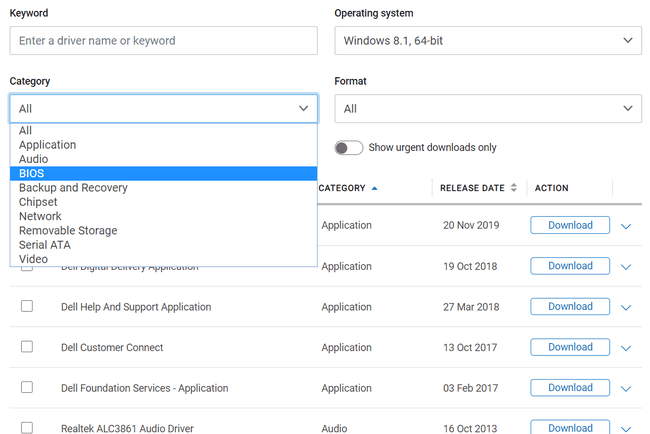
-
Επιλέγω Κατεβάστε για να αποθηκεύσετε την ενημέρωση του BIOS στον υπολογιστή σας.
Εάν κάνετε λήψη αυτού του αρχείου σε διαφορετικό υπολογιστή από αυτόν που χρειάζεται την ενημέρωση του BIOS, αποθηκεύστε το στο ρίζα του α μονάδα flash (θα χρειαστεί μορφοποιήστε τη μονάδα δίσκου στο FAT32 σύστημα αρχείων).
-
Εάν χρησιμοποιείτε τον ίδιο υπολογιστή για τον οποίο προορίζεται η ενημέρωση του BIOS, ανοίξτε το αρχείο και επιβεβαιώστε ξανά ότι η τρέχουσα έκδοση BIOS είναι παλαιότερη από τη νέα έκδοση.
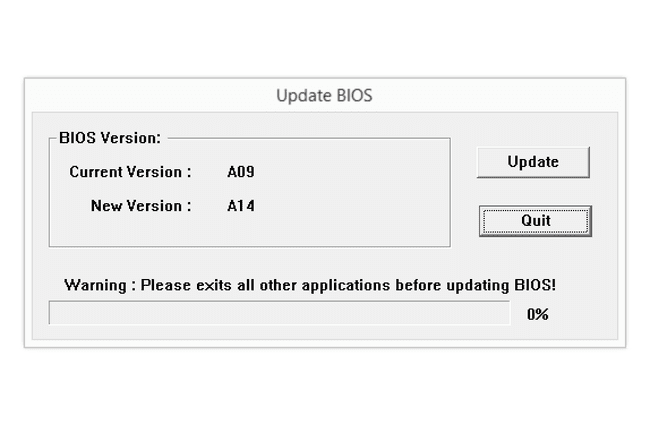
Εάν το αρχείο βρίσκεται σε μονάδα flash, συνδέστε το στον υπολογιστή που χρειάζεται την ενημέρωση του BIOS και, στη συνέχεια, ενεργοποιήστε τον υπολογιστή ή επανεκκινήστε τον εάν είναι ήδη ενεργοποιημένος.
-
Εάν εκτελείτε την ενημέρωση από τα Windows, επιλέξτε Εκσυγχρονίζω, περιμένετε να ολοκληρωθούν όλες οι διαφορετικές διαδικασίες ενημέρωσης και, στη συνέχεια, πατήστε Ναί όταν βλέπετε το Επιτυχής ενημέρωση! μήνυμα για επανεκκίνηση του υπολογιστή σας. Αυτό είναι!
Εάν ενημερώνετε το BIOS από το αρχείο στη μονάδα flash, πατήστε το F12 κλειδί κατά την επανεκκίνηση. Όταν δείτε μια μαύρη οθόνη με επιλογές κειμένου, πατήστε το πλήκτρο κάτω βέλους για να επισημάνετε Ενημέρωση Flash BIOS, και μετά πατήστε Εισαγω. Συνεχίστε με το Βήμα 7.
-
Χρησιμοποιήστε το κουμπί αναζήτησης για να βρείτε το αρχείο EXE που κατεβάσατε νωρίτερα στη μονάδα flash.
Επιλέξτε το και μετά πατήστε Εντάξει.
Επιλέγω Ξεκινήστε την ενημέρωση Flashκαι, στη συνέχεια, επιβεβαιώστε με Ναί, για να ξεκινήσει η ενημέρωση του BIOS. Ο υπολογιστής σας θα επανεκκινήσει για να ολοκληρωθεί η ενημέρωση.
Ενημέρωση BIOS σε άλλα συστήματα
Οι οδηγίες που αναφέρονται παραπάνω για την Dell είναι παρόμοιες με τον τρόπο ενημέρωσης του BIOS σε διαφορετικό υπολογιστή. Ακολουθούν τα γενικά βήματα για να το κάνετε αυτό σε συστήματα υπολογιστών εκτός της Dell:
-
Επισκεφτείτε τον ιστότοπο του κατασκευαστή για να αναζητήσετε και να πραγματοποιήσετε λήψη του βοηθητικού προγράμματος ενημέρωσης του BIOS. Ακολουθήστε έναν από αυτούς τους συνδέσμους εάν ο κατασκευαστής του BIOS ταιριάζει με κάποια από αυτές τις εταιρείες:
- ASUS
- ιπποδύναμη
- Lenovo
Ανάλογα με τον κατασκευαστή, ίσως μπορείτε να χρησιμοποιήσετε μια πιο αυτόματη μέθοδο για την ενημέρωση του BIOS, όπως με HP Support Assistant.
-
Ανοίξτε το αρχείο από όπου και αν το κατεβάσατε.
Εάν αυτή η ενημέρωση του BIOS προορίζεται για διαφορετικό υπολογιστή, εκτελέστε το αρχείο ούτως ή άλλως και αναζητήστε μια επιλογή για να δημιουργήσετε μια μονάδα flash ανάκτησης από την οποία μπορείτε να εκκινήσετε στον υπολογιστή που δεν λειτουργεί. Ή, αντιγράψτε το αρχείο σε μια μονάδα flash, τοποθετήστε το στον υπολογιστή που χρειάζεται την ενημέρωση του BIOS και, στη συνέχεια, επανεκκινήστε αυτόν τον υπολογιστή.
Ακολουθήστε τα βήματα που εμφανίζονται στην οθόνη για να ενημερώσετε το BIOS. Ίσως χρειαστεί να πατήσετε ένα Εγκαθιστώ, Ρύθμιση, ή Flash BIOS κουμπί. Μπορεί να βρίσκεται στην οθόνη έναρξης του εργαλείου ή μέσα σε ένα Προχωρημένος μενού.
Κάντε επανεκκίνηση όταν σας ζητηθεί, ώστε να ολοκληρωθεί η ενημέρωση του BIOS. Εάν υπάρχουν πρόσθετα βήματα που πρέπει να ακολουθήσετε, επιλέξτε οποιοδήποτε Εκσυγχρονίζω ή Να συνεχίσει κουμπιά για την οριστικοποίηση της ενημέρωσης.
Εάν χρειάζεστε συγκεκριμένη βοήθεια για την ενημέρωση του BIOS, επισκεφτείτε τα έγγραφα βοήθειας του κατασκευαστή. Αυτά τα ASUS, ιπποδύναμη, και Lenovo Οι σελίδες υποστήριξης έχουν όλες τις λεπτομέρειες που χρειάζεστε για να το κάνετε αυτό στα συστήματά τους.
